Dymo 280 User Manual [de]

(FCSVJLFSTIBOEMFJEJOH
LaCFM.BOBHFr® 280
Copyright
© 2012 Newell Rubbermaid, LLC. Alle rechten voorbehouden.
Niets in dit document of deze software mag in enige vorm of op enigerlei wijze worden verveelvoudigd of openbaar gemaakt noch worden vertaald in een andere taal zonder voorafgaande schriftelijke toestemming van Newell Rubbermaid, LLC.
Handelsmerken
DYMO, DYMO Label en LabelManager zijn gedeponeerde handelsmerken in de VS en andere landen. Alle andere handelsmerken zijn het eigendom van hun respectievelijke eigenaren.
Inhoud
Informatie over uw nieuwe labelmaker . . . . . . . . . . . . . . . . . . . . . . . . . . . . . . . . . . . . . . . . . . . . . . . 5
Productregistratie . . . . . . . . . . . . . . . . . . . . . . . . . . . . . . . . . . . . . . . . . . . . . . . . . . . . . . . . . . . . . . . . . . . . . . . . . . . . . . . . . . 5
Aan de slag . . . . . . . . . . . . . . . . . . . . . . . . . . . . . . . . . . . . . . . . . . . . . . . . . . . . . . . . . . . . . . . . . . . . . 5
De stroom aansluiten . . . . . . . . . . . . . . . . . . . . . . . . . . . . . . . . . . . . . . . . . . . . . . . . . . . . . . . . . . . . . . . . . . . . . . . . . . . . . . . 5 De accu plaatsen . . . . . . . . . . . . . . . . . . . . . . . . . . . . . . . . . . . . . . . . . . . . . . . . . . . . . . . . . . . . . . . . . . . . . . . . . . . . . . 5 De accu opnieuw opladen . . . . . . . . . . . . . . . . . . . . . . . . . . . . . . . . . . . . . . . . . . . . . . . . . . . . . . . . . . . . . . . . . . . . . . . . 5 De accu verwijderen . . . . . . . . . . . . . . . . . . . . . . . . . . . . . . . . . . . . . . . . . . . . . . . . . . . . . . . . . . . . . . . . . . . . . . . . . . . . 5
De labelcassette plaatsen . . . . . . . . . . . . . . . . . . . . . . . . . . . . . . . . . . . . . . . . . . . . . . . . . . . . . . . . . . . . . . . . . . . . . . . . . . . . 6
De labelmaker voor het eerst gebruiken . . . . . . . . . . . . . . . . . . . . . . . . . . . . . . . . . . . . . . . . . . . . . . 6
Vertrouwd raken met de labelmaker . . . . . . . . . . . . . . . . . . . . . . . . . . . . . . . . . . . . . . . . . . . . . . . . . 6
Aan-uittoets . . . . . . . . . . . . . . . . . . . . . . . . . . . . . . . . . . . . . . . . . . . . . . . . . . . . . . . . . . . . . . . . . . . . . . . . . . . . . . . . . . . . . . 6 LCD-scherm . . . . . . . . . . . . . . . . . . . . . . . . . . . . . . . . . . . . . . . . . . . . . . . . . . . . . . . . . . . . . . . . . . . . . . . . . . . . . . . . . . . . . . 7 Navigatietoetsen . . . . . . . . . . . . . . . . . . . . . . . . . . . . . . . . . . . . . . . . . . . . . . . . . . . . . . . . . . . . . . . . . . . . . . . . . . . . . . . . . . . 7 Annuleren . . . . . . . . . . . . . . . . . . . . . . . . . . . . . . . . . . . . . . . . . . . . . . . . . . . . . . . . . . . . . . . . . . . . . . . . . . . . . . . . . . . . . . . . 7 Backspace . . . . . . . . . . . . . . . . . . . . . . . . . . . . . . . . . . . . . . . . . . . . . . . . . . . . . . . . . . . . . . . . . . . . . . . . . . . . . . . . . . . . . . . 7 Hoofdlettermodus . . . . . . . . . . . . . . . . . . . . . . . . . . . . . . . . . . . . . . . . . . . . . . . . . . . . . . . . . . . . . . . . . . . . . . . . . . . . . . . . . 7 Nieuw label/wissen . . . . . . . . . . . . . . . . . . . . . . . . . . . . . . . . . . . . . . . . . . . . . . . . . . . . . . . . . . . . . . . . . . . . . . . . . . . . . . . . . 7 Tekstgrootte . . . . . . . . . . . . . . . . . . . . . . . . . . . . . . . . . . . . . . . . . . . . . . . . . . . . . . . . . . . . . . . . . . . . . . . . . . . . . . . . . . . . . . 7 Opmaaktoetsen . . . . . . . . . . . . . . . . . . . . . . . . . . . . . . . . . . . . . . . . . . . . . . . . . . . . . . . . . . . . . . . . . . . . . . . . . . . . . . . . . . . 7 Verticale tekst . . . . . . . . . . . . . . . . . . . . . . . . . . . . . . . . . . . . . . . . . . . . . . . . . . . . . . . . . . . . . . . . . . . . . . . . . . . . . . . . . . . . . 7 Menu . . . . . . . . . . . . . . . . . . . . . . . . . . . . . . . . . . . . . . . . . . . . . . . . . . . . . . . . . . . . . . . . . . . . . . . . . . . . . . . . . . . . . . . . . . . 7
Het label opmaken . . . . . . . . . . . . . . . . . . . . . . . . . . . . . . . . . . . . . . . . . . . . . . . . . . . . . . . . . . . . . . . 7
Het lettertype wijzigen . . . . . . . . . . . . . . . . . . . . . . . . . . . . . . . . . . . . . . . . . . . . . . . . . . . . . . . . . . . . . . . . . . . . . . . . . . . . . . 7 De tekstgrootte wijzigen . . . . . . . . . . . . . . . . . . . . . . . . . . . . . . . . . . . . . . . . . . . . . . . . . . . . . . . . . . . . . . . . . . . . . . . . . . . . . 8 De tekststijl wijzigen . . . . . . . . . . . . . . . . . . . . . . . . . . . . . . . . . . . . . . . . . . . . . . . . . . . . . . . . . . . . . . . . . . . . . . . . . . . . . . . . 8 Randen toevoegen . . . . . . . . . . . . . . . . . . . . . . . . . . . . . . . . . . . . . . . . . . . . . . . . . . . . . . . . . . . . . . . . . . . . . . . . . . . . . . . . . 8 Gespiegelde tekst gebruiken . . . . . . . . . . . . . . . . . . . . . . . . . . . . . . . . . . . . . . . . . . . . . . . . . . . . . . . . . . . . . . . . . . . . . . . . . 8 Verticale labels maken . . . . . . . . . . . . . . . . . . . . . . . . . . . . . . . . . . . . . . . . . . . . . . . . . . . . . . . . . . . . . . . . . . . . . . . . . . . . . . 8 Labels met een vaste lengte maken . . . . . . . . . . . . . . . . . . . . . . . . . . . . . . . . . . . . . . . . . . . . . . . . . . . . . . . . . . . . . . . . . . . . 9 Tekst uitlijnen . . . . . . . . . . . . . . . . . . . . . . . . . . . . . . . . . . . . . . . . . . . . . . . . . . . . . . . . . . . . . . . . . . . . . . . . . . . . . . . . . . . . . 9 Labels met twee regels maken . . . . . . . . . . . . . . . . . . . . . . . . . . . . . . . . . . . . . . . . . . . . . . . . . . . . . . . . . . . . . . . . . . . . . . . . 9
Clipart, symbolen en speciale tekens gebruiken . . . . . . . . . . . . . . . . . . . . . . . . . . . . . . . . . . . . . . . . 9
Symbolen toevoegen . . . . . . . . . . . . . . . . . . . . . . . . . . . . . . . . . . . . . . . . . . . . . . . . . . . . . . . . . . . . . . . . . . . . . . . . . . . . . . . 9 Clipart toevoegen . . . . . . . . . . . . . . . . . . . . . . . . . . . . . . . . . . . . . . . . . . . . . . . . . . . . . . . . . . . . . . . . . . . . . . . . . . . . . . . . . 10 Tekens met accent toevoegen . . . . . . . . . . . . . . . . . . . . . . . . . . . . . . . . . . . . . . . . . . . . . . . . . . . . . . . . . . . . . . . . . . . . . . . 10 Datum en tijd invoegen . . . . . . . . . . . . . . . . . . . . . . . . . . . . . . . . . . . . . . . . . . . . . . . . . . . . . . . . . . . . . . . . . . . . . . . . . . . . . 10 Automatische nummering gebruiken . . . . . . . . . . . . . . . . . . . . . . . . . . . . . . . . . . . . . . . . . . . . . . . . . . . . . . . . . . . . . . . . . . 11 Automatische nummering verwijderen . . . . . . . . . . . . . . . . . . . . . . . . . . . . . . . . . . . . . . . . . . . . . . . . . . . . . . . . . . . . . . . . . 11
Instellingen wijzigen . . . . . . . . . . . . . . . . . . . . . . . . . . . . . . . . . . . . . . . . . . . . . . . . . . . . . . . . . . . . . 11
De taal wijzigen . . . . . . . . . . . . . . . . . . . . . . . . . . . . . . . . . . . . . . . . . . . . . . . . . . . . . . . . . . . . . . . . . . . . . . . . . . . . . . . . . . 11 De labelbreedte instellen . . . . . . . . . . . . . . . . . . . . . . . . . . . . . . . . . . . . . . . . . . . . . . . . . . . . . . . . . . . . . . . . . . . . . . . . . . . . 11 De meeteenheden instellen . . . . . . . . . . . . . . . . . . . . . . . . . . . . . . . . . . . . . . . . . . . . . . . . . . . . . . . . . . . . . . . . . . . . . . . . . 11
Afdrukopties . . . . . . . . . . . . . . . . . . . . . . . . . . . . . . . . . . . . . . . . . . . . . . . . . . . . . . . . . . . . . . . . . . . 11
Een voorbeeld bekijken van de labelindeling . . . . . . . . . . . . . . . . . . . . . . . . . . . . . . . . . . . . . . . . . . . . . . . . . . . . . . . . . . . . . 11 Meerdere labels afdrukken . . . . . . . . . . . . . . . . . . . . . . . . . . . . . . . . . . . . . . . . . . . . . . . . . . . . . . . . . . . . . . . . . . . . . . . . . . 11
Het geheugen gebruiken van de labelmaker . . . . . . . . . . . . . . . . . . . . . . . . . . . . . . . . . . . . . . . . . . 12
Een label opslaan . . . . . . . . . . . . . . . . . . . . . . . . . . . . . . . . . . . . . . . . . . . . . . . . . . . . . . . . . . . . . . . . . . . . . . . . . . . . . . . . . 12 Opgeslagen labels openen . . . . . . . . . . . . . . . . . . . . . . . . . . . . . . . . . . . . . . . . . . . . . . . . . . . . . . . . . . . . . . . . . . . . . . . . . . 12 Opgeslagen tekst invoegen . . . . . . . . . . . . . . . . . . . . . . . . . . . . . . . . . . . . . . . . . . . . . . . . . . . . . . . . . . . . . . . . . . . . . . . . . 12
Verzorging van de labelmaker . . . . . . . . . . . . . . . . . . . . . . . . . . . . . . . . . . . . . . . . . . . . . . . . . . . . . 12
De labelmaker samen met uw computer gebruiken . . . . . . . . . . . . . . . . . . . . . . . . . . . . . . . . . . . . . 13
DYMO Label-software installeren . . . . . . . . . . . . . . . . . . . . . . . . . . . . . . . . . . . . . . . . . . . . . . . . . . . . . . . . . . . . . . . . . . . . . 13 Uw labelmaker aansluiten op uw computer . . . . . . . . . . . . . . . . . . . . . . . . . . . . . . . . . . . . . . . . . . . . . . . . . . . . . . . . . . . . . 13 DYMO Label-software gebruiken . . . . . . . . . . . . . . . . . . . . . . . . . . . . . . . . . . . . . . . . . . . . . . . . . . . . . . . . . . . . . . . . . . . . . 14 De status van de labelmaker bekijken . . . . . . . . . . . . . . . . . . . . . . . . . . . . . . . . . . . . . . . . . . . . . . . . . . . . . . . . . . . . . . . . . . 14
Problemen oplossen . . . . . . . . . . . . . . . . . . . . . . . . . . . . . . . . . . . . . . . . . . . . . . . . . . . . . . . . . . . . . 15 Feedback over de documentatie . . . . . . . . . . . . . . . . . . . . . . . . . . . . . . . . . . . . . . . . . . . . . . . . . . . 16 Milieutechnische informatie . . . . . . . . . . . . . . . . . . . . . . . . . . . . . . . . . . . . . . . . . . . . . . . . . . . . . . . 16 Veiligheidsmaatregelen voor de oplaadbare lithium-ion-accu . . . . . . . . . . . . . . . . . . . . . . . . . . . . . 17
3
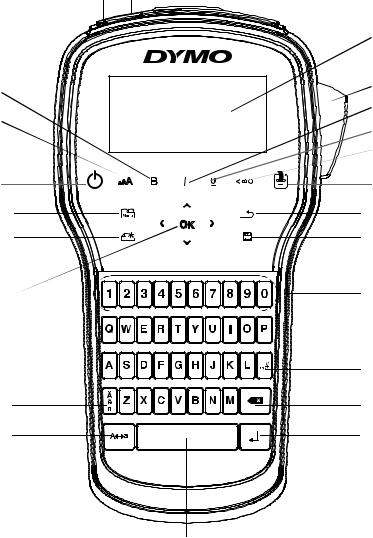
1 |
2 |
|
3 |
24 |
4 |
|
|
|
5 |
23 |
6 |
|
|
|
7 |
22 |
8 |
21 |
9 |
20 |
10 |
19 |
11 |
|
|
18 |
|
|
12 |
17 |
13 |
16 |
14 |
15
Afbeelding 1 Labelmaker LabelManager 280
1 |
USB-poort |
9 |
Terug |
17 |
Tekens met accent |
2 |
Voedingspoort |
10 |
Opslaan/openen |
18 |
Navigatie |
3 |
LCD-scherm |
11 |
Cijfertoetsen |
19 |
OK |
4 |
Snijblad |
12 |
Symbolen |
20 |
Nieuw label/wissen |
5 |
Cursief |
13 |
Backspace |
21 |
Menu |
6 |
Onderstrepen |
14 |
Enter |
22 |
Aan/uit |
7 |
Verticale tekst |
15 |
Spatiebalk |
23 |
Tekstgrootte |
8 |
Afdrukken/exemplaren |
16 |
Hoofdletters |
24 |
Vet |
4
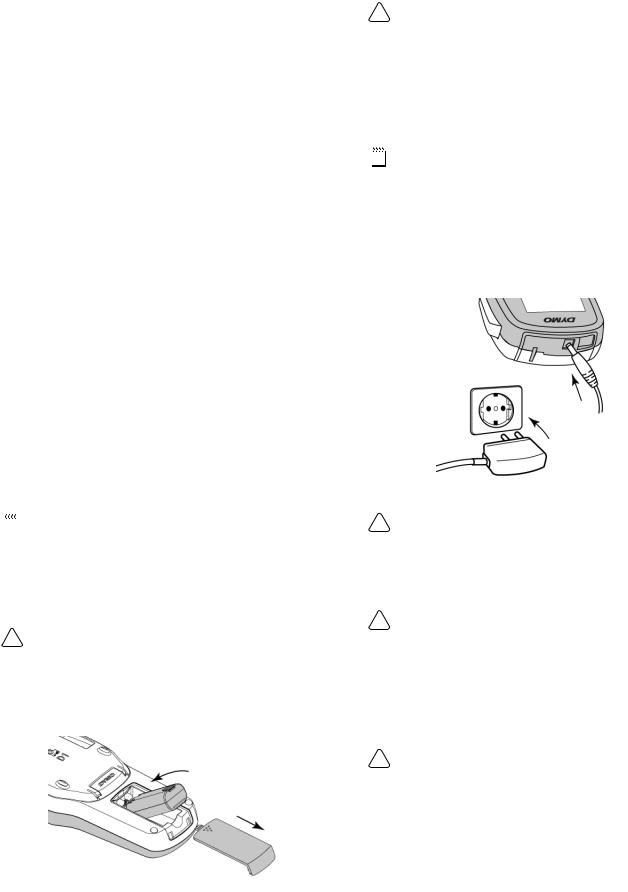
Informatie over uw nieuwe labelmaker
U kunt met de DYMO® LabelManager® 280, elektronische labelmaker, een ruim assortiment zelfklevende kwaliteitslabels maken. U hebt bij het afdrukken van de labels de keuze uit diverse lettertypen, tekstgroottes en tekenstijlen. De labelmaker maakt gebruikt van DYMO D1labelcassettes in breedtes van 6 mm (1/4”), 9 mm (3/8”) of 12 mm (1/2”). Deze labelcassettes zijn verkrijgbaar in een grote verscheidenheid aan kleuren.
Ga naar www.dymo.com voor informatie over waar u labels en accessoires kunt kopen voor de labelmaker.
Productregistratie
Ga naar www.dymo.com/register, als u de labelmaker online wilt registreren. Tijdens het registratieproces hebt u het serienummer nodig dat u aan de binnenkant van de achterklep van de labelmaker kunt vinden.
Registratie van de labelmaker levert u de volgende voordelen op:
Een jaar extra garantie
U wordt per e-mail ingelicht over software-upgrades
U krijgt speciale aanbiedingen en aankondigingen van nieuwe producten
Aan de slag
Volg de stappen in deze paragraaf om uw eerste label af te drukken.
De stroom aansluiten
De labelmaker wordt van stroom voorzien door een oplaadbare lithium-ion (Li-ion) accu. De labelmaker wordt na twee minuten stilstand automatisch uitgeschakeld om energie te besparen.
 Verwijder de accu als de labelmaker langere tijd niet zal worden gebruikt.
Verwijder de accu als de labelmaker langere tijd niet zal worden gebruikt.
De accu plaatsen
De accu die met de labelmaker wordt meegeleverd is gedeeltelijk opgeladen. De accu blijft het beste werken als u deze zo spoedig mogelijk helemaal oplaadt.
 Controleer of de oplaadadapter losgekoppeld is, voordat u de Li-ionaccu vastneemt.
Controleer of de oplaadadapter losgekoppeld is, voordat u de Li-ionaccu vastneemt.
De accu plaatsen
1Schuif het klepje van het accucompartiment van de labelmaker open. Zie Afbeelding 2.
Afbeelding 2
2 Plaats de accu in het accucompartiment.
3 Plaats de klep van het accucompartiment terug.
 Vergeet niet de veiligheidsmaatregelen over de Li-ion te lezen op pagina 17.
Vergeet niet de veiligheidsmaatregelen over de Li-ion te lezen op pagina 17.
De accu opnieuw opladen
Er wordt een oplaadadapter geleverd bij de labelmaker waarmee de accu kan worden opgeladen. Volledig opladen van de accu duurt ongeveer drie uur: u kunt echter al na tien minuten opladen labels afdrukken op de labelmaker.
 De oplaadadapter wordt alleen gebruikt voor het opladen van de accu; de oplaadadapter kan niet gebruikt worden om de labelmaker van stroom te voorzien.
De oplaadadapter wordt alleen gebruikt voor het opladen van de accu; de oplaadadapter kan niet gebruikt worden om de labelmaker van stroom te voorzien.
De accu opnieuw opladen
1Sluit de adapter aan op de stroomaansluiting bovenop de labelmaker.
2Sluit het andere uiteinde van de oplaadadapter aan op een stopcontact. Zie Afbeelding 3.
Afbeelding 3
 Vergeet niet de veiligheidsmaatregelen over Li-ion te lezen op pagina 17.
Vergeet niet de veiligheidsmaatregelen over Li-ion te lezen op pagina 17.
De accu verwijderen
Verwijder de accu als de labelmaker langere tijd niet zal worden gebruikt.
 Controleer of de oplaadadapter losgekoppeld is, voordat u de Li-ionaccu vastneemt.
Controleer of de oplaadadapter losgekoppeld is, voordat u de Li-ionaccu vastneemt.
De accu verwijderen
1 Ontkoppel de oplaadadapter.
2Schuif het klepje van het accucompartiment van de label maker open. Zie Afbeelding 2.
3 Verwijder de accu uit het accucompartiment.
 Vergeet niet de veiligheidsmaatregelen over Li-ion te lezen op pagina 17.
Vergeet niet de veiligheidsmaatregelen over Li-ion te lezen op pagina 17.
5
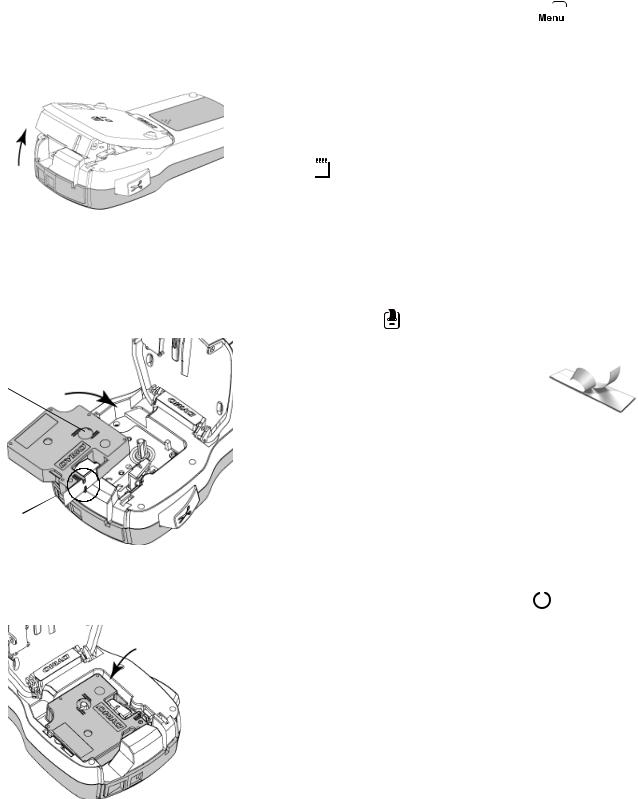
De labelcassette plaatsen
Er wordt één labelcassette met de labelmaker meegeleverd zodat u direct aan de slag kunt. De labelmaker maakt gebruikt van DYMO D1-labelcassettes in breedtes van 6 mm (1/4”), 9 mm (3/8”) of 12 mm (1/2”). Op www.dymo.com kunt u zien waar u extra labelcassettes kunt kopen.
De labelcassette plaatsen
1Open de klep van de labelcassette om het labelcompartiment te openen. Zie Afbeelding 4.
Afbeelding 4
2Zorg ervoor dat de tape en het lint strak rond de opening van de cassette zitten en dat de tape tussen de tapegeleiders loopt. Zie Afbeelding 5.
Indien nodig kunt u de spoel rechtsom draaien om het lint aan te spannen.
Lint spoel
Labelgeleiders
Afbeelding 5
3Druk stevig op de cassette zodat deze in plaats klikt. Zie Afbeelding 6.
Klik!
Afbeelding 6
4 Sluit de klep van de labelcassette.
De labelmaker voor het eerst gebruiken
Wanneer u het apparaat voor de eerste keer aanzet wordt u gevraagd om de taal, meeteenheden en labelbreedte te selecteren. Deze selecties blijven zo ingesteld tot u ze verandert.
U kunt deze selecties wijzigen door op  te drukken en vervolgens
te drukken en vervolgens  te selecteren.
te selecteren.
De labelmaker instellen
1 Druk op  om de machine aan te zetten. 2 Selecteer de taal en druk op
om de machine aan te zetten. 2 Selecteer de taal en druk op  .
.
3 Kies inches of millimeters en druk op  .
.
4Selecteer de breedte van de labelcassette die nu in de labelmaker zit en druk op  .
.
 Telkens wanneer u een labelcassette in de labelmaker plaatst, wordt u gevraagd om de labelbreedte op te geven, zodat de labelmaker weet welk formaat label u op dat moment gebruikt.
Telkens wanneer u een labelcassette in de labelmaker plaatst, wordt u gevraagd om de labelbreedte op te geven, zodat de labelmaker weet welk formaat label u op dat moment gebruikt.
U kunt nu uw eerste label afdrukken.
Een label afdrukken
1Typ met behulp van het toetsenbord tekst voor een eenvoudig label.
2 |
Druk op |
. Het label wordt afgedrukt. |
|
3 |
Druk op de snijknop om het label |
Scheid de twee delen |
|
|
af te snijden. |
van het schutvel |
|
4Verwijder het schutvel van de plaklaag op het label, en plak het label vast.
Gefeliciteerd! U hebt uw eerste label
afgedrukt. Blijf lezen om meer te leren over de functies die er zijn voor het maken van labels.
Vertrouwd raken met de labelmaker
Maak uzelf vertrouwd met de mogelijkheden en de plaats van de functietoetsen op de labelmaker. Raadpleeg Afbeelding 1 op pagina 4. In de volgende paragrafen vindt u een gedetailleerde beschrijving van elke functie.
Aan-uittoets
U zet de machine aan en uit met knop  . De machine wordt na twee minuten inactiviteit automatisch uitgeschakeld.
. De machine wordt na twee minuten inactiviteit automatisch uitgeschakeld.
Bij automatische of handmatige uitschakeling van de labelmaker onthoudt de labelmaker de actieve labeltekst en opmaakinstellingen, en geeft deze weer als u de labelmaker weer inschakelt.
6
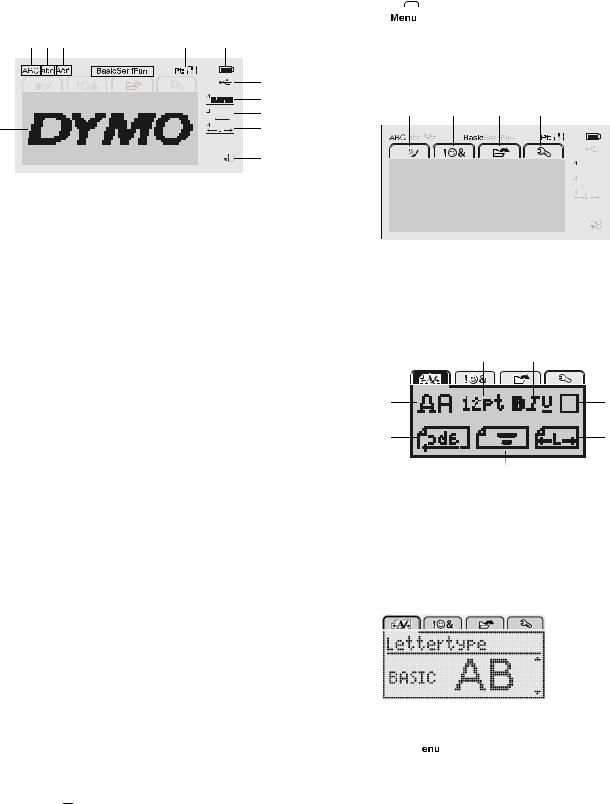
LCD-scherm
Op het exclusieve grafische scherm van DYMO is de meeste opmaak die u toevoegt direct zichtbaar.
Aan de in zwart weergegeven functie-indicatoren bovenaan en aan de zijkant van de LCD-display kunt u zien welke functie is geselecteerd.
1 |
2 |
3 |
4 |
5 |
6 |
|
A |
7 |
|
8 |
|
|
|
|
|
|
9 |
12 |
|
10 |
|
|
11 |
1 |
Hoofdletters |
7 |
Op USB aangesloten |
2 |
Kleine letters |
8 |
Tekstuitlijning |
3 |
Teken met accent |
9 |
Gespiegelde tekst |
4 |
Lettertype |
10 |
Vaste labellengte |
5 |
Tekstgrootte |
11 |
Automatische nummering |
6 |
Accu-indicator |
12 |
Bewerkingszone |
Navigatietoetsen
U kunt met de navigatiepijltjes menuselecties doorlopen: < , > , > en >. U kunt door op  te drukken een selectie maken. U kunt met de navigatiepijltjes ook een label bekijken en bewerken.
te drukken een selectie maken. U kunt met de navigatiepijltjes ook een label bekijken en bewerken.
Annuleren
Door op  te drukken, sluit u een menu af zonder iets te selecteren.
te drukken, sluit u een menu af zonder iets te selecteren.
Backspace
Door op  te drukken verwijdert u het teken dat links van de cursor staat.
te drukken verwijdert u het teken dat links van de cursor staat.
Hoofdlettermodus
Door op 
 te drukken, schakelt u hoofdletters in of uit. Als de hoofdlettermodus is ingeschakeld, voert u alle letters in als hoofdletters. De standaardinstelling voor hoofdlettermodus is "Aan". Wanneer de hoofdlettermodus uit is, zijn alle letters kleine letters.
te drukken, schakelt u hoofdletters in of uit. Als de hoofdlettermodus is ingeschakeld, voert u alle letters in als hoofdletters. De standaardinstelling voor hoofdlettermodus is "Aan". Wanneer de hoofdlettermodus uit is, zijn alle letters kleine letters.
Nieuw label/wissen
Met de toets  krijgt u de optie om de labeltekst te wissen en de opmaak te behouden of zowel de tekst als de opmaak te wissen.
krijgt u de optie om de labeltekst te wissen en de opmaak te behouden of zowel de tekst als de opmaak te wissen.
Tekstgrootte
Door op AAA te drukken, wijzigt u de grootte van de labeltekst waarbij de huidige tekstgrootte op het LCDdisplay wordt weergegeven.
Opmaaktoetsen
Door op  ,
,  of
of  te drukken, schakelt u vet, cursief en onderstrepen in of uit.
te drukken, schakelt u vet, cursief en onderstrepen in of uit.
Verticale tekst
Door op 
 te drukken, schakelt u verticale tekst in of uit.
te drukken, schakelt u verticale tekst in of uit.
Menu
Door op  te drukken, geeft u de volgende tabbladen weer: Opmaak, Invoegen, Openen en Instellingen. Met de opties op deze tabbladen kunt u het uiterlijk van het label wijzigen, clipart en symbolen invoegen, opgeslagen tekst en labels openen en de printerinstellingen wijzigen.
te drukken, geeft u de volgende tabbladen weer: Opmaak, Invoegen, Openen en Instellingen. Met de opties op deze tabbladen kunt u het uiterlijk van het label wijzigen, clipart en symbolen invoegen, opgeslagen tekst en labels openen en de printerinstellingen wijzigen.
1 |
2 |
3 |
4 |
 A
A

|
|
|
|
|
|
|
|
|
|
|
|
|
|
|
|
|
|
|
|
|
|
|
|
|
|
|
|
|
|
|
|
|
|
|
|
|
|
|
|
1 |
Het tabblad Opmaak |
3 |
Het tabblad openen |
||||||
2 |
Het tabblad Invoegen |
4 |
Het tabblad Instellingen |
||||||
Het label opmaken
U kunt uit diverse opmaakmogelijkheden kiezen om uw labels te verfraaien.
2 3
1 |
4 |
7 |
5 |
|
|
6 |
|
1 |
Lettertype |
5 |
Labellengte |
2 |
Tekstgrootte |
6 |
Tekstuitlijning |
3 |
Tekststijl |
7 |
Gespiegelde tekst |
4 |
Randen |
|
|
Het lettertype wijzigen
Er zijn drie lettertypen beschikbaar voor de labels:
{ 
Het lettertype wijzigen
1Druk op 

 , selecteer
, selecteer  en druk daarna op
en druk daarna op  .
.
2 Selecteer  en druk vervolgens op
en druk vervolgens op  .
.
3 Druk op > of > om het lettertype te selecteren, en druk daarna op  .
.
7
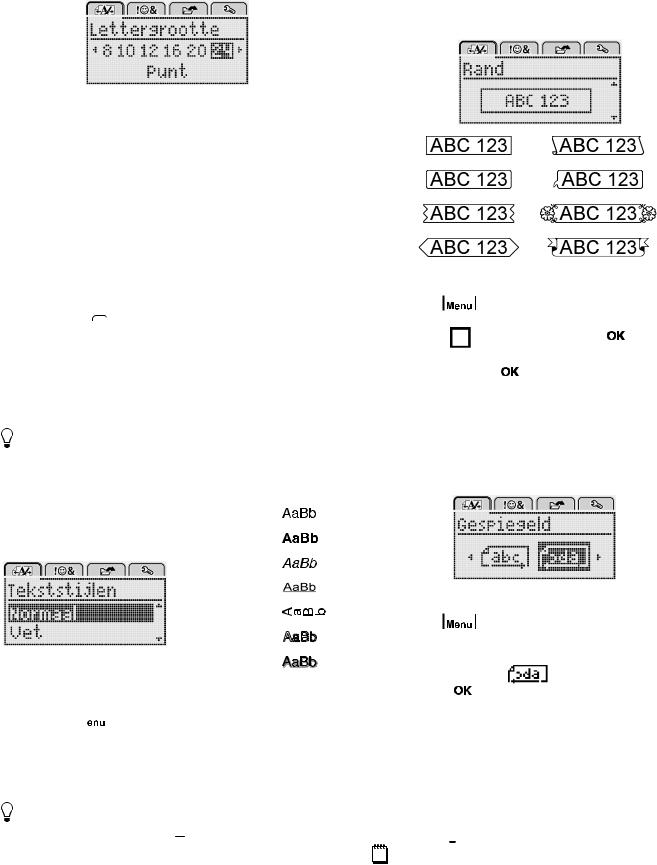
De tekstgrootte wijzigen
Er zijn zes lettergroottes beschikbaar voor labels:
Welke tekstgroottes beschikbaar zijn, hangt af van de labelbreedte die u hebt geselecteerd.
Voor labels met één regel:
Labelbreedte |
Beschikbare tekstgrootte |
6 mm (1/4”) |
8, 10, 12 punten |
9 mm (3/8”) |
8, 10, 12, 16, 20 punt |
12 mm (1/2”) |
8, 10, 12, 16, 20, 24 punten |
Voor labels met twee regels:
Labelbreedte |
Beschikbare tekstgrootte |
|
9 mm (3/8”) |
8, |
10 punten |
12 mm (1/2”) |
8, |
10, 12 punten |
De tekstgrootte geldt voor alle tekens op een label.
De tekstgrootte wijzigen
1Druk op  , selecteer
, selecteer  en druk daarna op
en druk daarna op  .
.
2Selecteer de huidige tekstgrootte, en druk daarna op
 .
.
3 Druk op > of > om de tekstgrootte te selecteren, en druk daarna op  .
.
Om de tekstgrootte snel te wijzigen, gebruikt u de toets voor tekstgrootte, AAA.
De tekststijl wijzigen
U hebt keuze uit zeven tekststijlen:
Normaal
Vet
{Cursief Onderstrepen Verticaal Omtrek
Schaduw
U wijzigt de tekststijl als volgt:
1 Druk op  , selecteer
, selecteer  en druk daarna op
en druk daarna op  .
.
2 Druk achtereenvolgens op  en
en  .
.
3 Druk op > of > om de tekststijl te selecteren, en druk daarna op  .
.
U kunt snel een tekststijl toepassen op de tekst door op de opmaaktoetsen  ,
,  of
of  te drukken.
te drukken.
U kunt sommige tekststijlen combineren. Om dat te doen, gebruikt u de opmaaktoetsen.
Bij gebruik van onderstrepen op een label met meerdere regels worden alle regels onderstreept.
Randen toevoegen
U kunt tekst markeren door er een rand omheen te zetten.
Een rand toevoegen
1Druk op  , selecteer
, selecteer  en druk daarna op
en druk daarna op  .
.
2 |
Selecteer |
en druk vervolgens op . |
3 |
Druk op>of>om de stijl van de rand te selecteren, |
|
|
en druk daarna op . |
|
Bij het gebruik van een rand op een label met twee regels worden beide regels door één rand omgeven.
Gespiegelde tekst gebruiken
Met de spiegelopmaak kunt u tekst van rechts naar links afdrukken, de wijze waarop u de tekst in een spiegel zou zien.
U zet als volgt tekst in spiegelbeeld:
1 Druk op  , selecteer
, selecteer  en druk daarna op
en druk daarna op  .
.
2 Selecteer  en druk vervolgens op
en druk vervolgens op  .
.
3 Druk op > of > om |
te selecteren, en druk |
daarna op . |
|
Verticale labels maken
U kunt tekst afdrukken die zo geplaatst is dat u het label verticaal kunt lezen.
Een verticaal label maken
1 Druk op 
 .
.
2 Typ tekst.
3 Druk op  om af te drukken.
om af te drukken.
 U kunt geen tekst onderstrepen op een verticaal label.
U kunt geen tekst onderstrepen op een verticaal label.
8
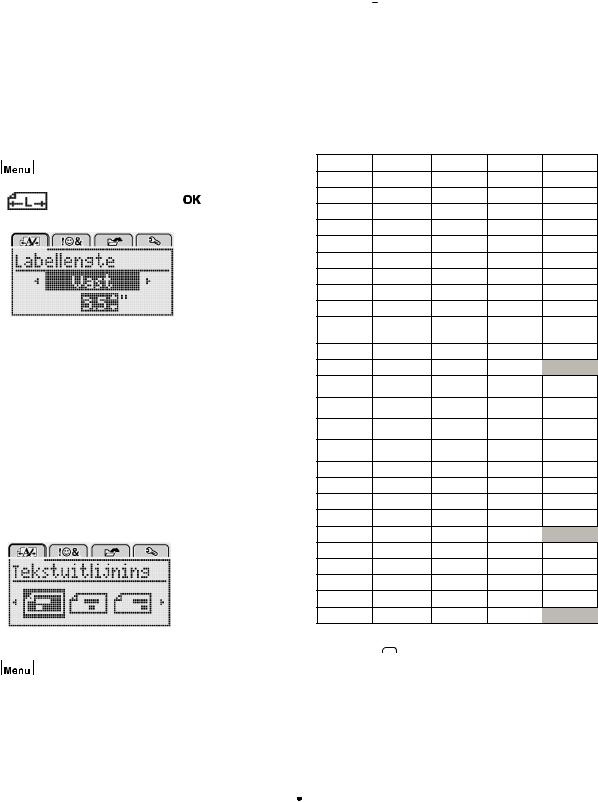
Labels met een vaste lengte maken
De lengte van een label wordt normaal automatisch bepaald door de lengte van de tekst. Het is echter mogelijk om te kiezen voor een label met een vaste lengte voor een bepaalde toepassing.
Als u voor een vaste labellengte kiest, wordt de grootte van de labeltekst automatisch aan de labelgrootte aangepast. Als de tekst niet kan worden aangepast voor het label met de vaste lengte krijgt u een foutmelding waarin u wordt gevraagd om een label met variabele lengte af te drukken. U kunt labels met vaste lengtes kiezen met een lengte van 40 mm (1.5”) tot 400 mm (15”).
Een vaste lengte opgeven
1Druk op  , selecteer
, selecteer  en druk daarna op
en druk daarna op  .
.
2 |
Selecteer |
en druk vervolgens op . |
3 |
Druk op > of > om Vast te selecteren. |
|
4 Druk op > of > om de labellengte te selecteren, of gebruik de nummertoetsen om een labellengte op te geven.
5 Druk op  .
.
De instelling Vaste lengte blijft behouden tot u deze instelling terugzet op variabele lengte.
Tekst uitlijnen
U kunt de tekst links of rechts uitgelijnd op het label laten afdrukken. De standaarduitlijning is gecentreerd.
U kunt de tekstuitlijning alleen gebruiken bij een vaste labellengte. Op labels met een variabele lengte is de tekst altijd gecentreerd.
U kunt als volgt de tekstuitlijning wijzigen:
1 Druk op  , selecteer
, selecteer  en druk daarna op
en druk daarna op  .
.
2 Selecteer  en druk vervolgens op
en druk vervolgens op  .
.
3 Druk op > of > om de tekstuitlijning te selecteren, en druk daarna op .
.
Labels met twee regels maken
U kunt maximaal twee regels op een label afdrukken. Op labels van 6 mm (1/4 inch) past maar één regel tekst.
Bij het afdrukken van verticale labels met twee regels wordt de tweede regel tekst aan de rechterkant van de eerste regel op het label afgedrukt.
Een label met twee regels maken
1 Typ de tekst voor de eerste regel en druk op  . 2 Typ de tekst voor de tweede regel.
. 2 Typ de tekst voor de tweede regel.
3 Druk op  om af te drukken.
om af te drukken.
Clipart, symbolen en speciale tekens
gebruiken
U kunt clipart, symbolen, leestekens en andere speciale tekens toevoegen aan uw labels.
Symbolen toevoegen
De labelmaker ondersteunt de onderstaande uitgebreide symbolenset.
? |
! |
_ |
- |
: |
' |
" |
, |
. |
; |
Õ |
Á |
À |
/ |
\ |
& |
@ |
# |
% |
ä |
| |
( |
) |
{ |
} |
[ |
] |
¡ |
¥ |
* |
+ |
- |
x |
Ö √ |
|
^ |
~ ≈ |
= ≠ |
|
|
± |
< |
> ≤ ≥ |
|
|
€ |
£ |
$ |
¢ |
´ |
⅓ ⅔ ⅛ ⅝ ⅞ |
|
ª |
§ |
|
© |
® |
|
|
|
¼ ½ ¾ ⅜ |
|
|
|
|
|
|
|
|
|
|
|
|
|
|
|
¹ |
² |
³ |
|
|
|
|
|
|
α β γ δ ε |
|
|
|
|
ζ η θ ι κ |
|
|
|
|
λ ; ν ξ ο |
|
|
|
|
π ρ σ τ υ |
|
|
|
|
φ χ ψ ω |
|
|
|
|
Α Β J K Ε |
|
|
|
|
Ζ Η Θ Ι Κ |
|
|
|
|
Λ Μ Ν Ξ Ο |
|
|
|
|
Π Ρ Σ Τ Υ |
|
|
|
|
Φ Χ Ψ _ |
|
|
|
|
Een symbool invoegen
1Druk op  , selecteer
, selecteer  en druk daarna op
en druk daarna op
 .
.
2 Selecteer Symbolen en druk vervolgens op  .
.
3U kunt met behulp van de navigatiepijltjes een symbool selecteren.
4Druk op  om het symbool aan het label toe te voegen.
om het symbool aan het label toe te voegen.
 Met de toets
Met de toets 
 kunt u snel een symbool toevoegen.
kunt u snel een symbool toevoegen.
9
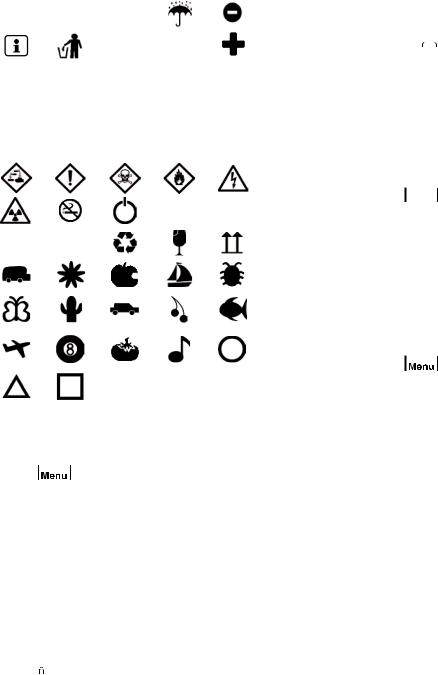
Clipart toevoegen
Onderstaande clipart zitten in het geheugen van de labelmaker.
! |
|
# |
|
|
% |
& |
|
( |
|
! |
|
↔ |
) |
! |
|
+ |
, |
− |
. |
/ |
" |
0 |
|
|
☺ |
2 |
3 |
# |
$ |
% |
& |
4 |
|
|
|
|
' |
5 |
|
6 |
7 |
8 |
9 |
: |
; |
< |
( |
) |
* |
= |
> |
? |
|
Α |
|
|
|
|
|
|
|
|
|
|
+ |
Β |
|
|
|
|
|
|
|
|
|
|
|
|
|
|
|
|
|
|
|
|
, |
- |
Χ |
|
! |
" |
# |
♦ |
Clipart invoegen
1Druk op  , selecteer
, selecteer  , en druk vervolgens op
, en druk vervolgens op  .
.
2 Selecteer Clipart, en druk op  .
.
3Druk op de navigatiepijltjes om een afbeelding selecteren.
4Druk op  om de afbeelding aan het label toe te voegen.
om de afbeelding aan het label toe te voegen.
Tekens met accent toevoegen
De labelmaker ondersteunt de uitgebreide Latijnse tekenset. U kunt op twee manieren tekens met accent toevoegen:
Druk op  en vervolgens op een alfateken.
en vervolgens op een alfateken.
Houd een alfateken ingedrukt.
Na op het alfateken te hebben gedrukt, worden alle beschikbare variaties van die letter weergegeven.
Als u bijvoorbeeld de letter a ingedrukt houdt, krijgt
u a à â æ en alle andere beschikbare variaties te zien.
Tekens met accent toevoegen
1 Houd een alfateken ingedrukt.
De accentvariaties voor dat teken worden weergegeven.
2 Druk op > of > om het gewenste teken te selecteren, en druk daarna op .
.
Datum en tijd invoegen
U kunt de huidige datum en tijd invoegen op het label. De datum en tijd zijn afhankelijk van de indeling die u hebt geselecteerd in de instellingen van de labelmaker.
De indeling van de datum en tijd instellen
1 Druk op  , selecteer
, selecteer  en druk daarna op
en druk daarna op  .
.
2 Selecteer  en druk vervolgens op
en druk vervolgens op  . 3 Selecteer Notatie, en druk daarna op
. 3 Selecteer Notatie, en druk daarna op  .
.
4 Selecteer gewenste notatie van de datum of de datum en tijd, en druk daarna op  .
.
De datum opgeven
1 Druk op  , selecteer
, selecteer  en druk daarna op
en druk daarna op  .
. 

2 Selecteer  en druk vervolgens op
en druk vervolgens op  .
.
3 Selecteer Datum instellen en druk daarna op  .
.
4Selecteer met behulp van de navigatiepijltjes de dag, maand en jaar van vandaag.
5 Druk op  , en vervolgens tweemaal op
, en vervolgens tweemaal op  om terug te keren naar de bewerkingszone.
om terug te keren naar de bewerkingszone.
De tijd opgeven
1 Druk op  , selecteer
, selecteer  en druk daarna op
en druk daarna op  .
.
2 Selecteer  en druk vervolgens op
en druk vervolgens op  .
.
3 Selecteer Tijd instellen en druk daarna op  .
.
4Selecteer met behulp van de navigatiepijltjes de uren en minuten.
5 Druk op  , en vervolgens tweemaal op
, en vervolgens tweemaal op  om terug te keren naar de bewerkingszone.
om terug te keren naar de bewerkingszone.
10
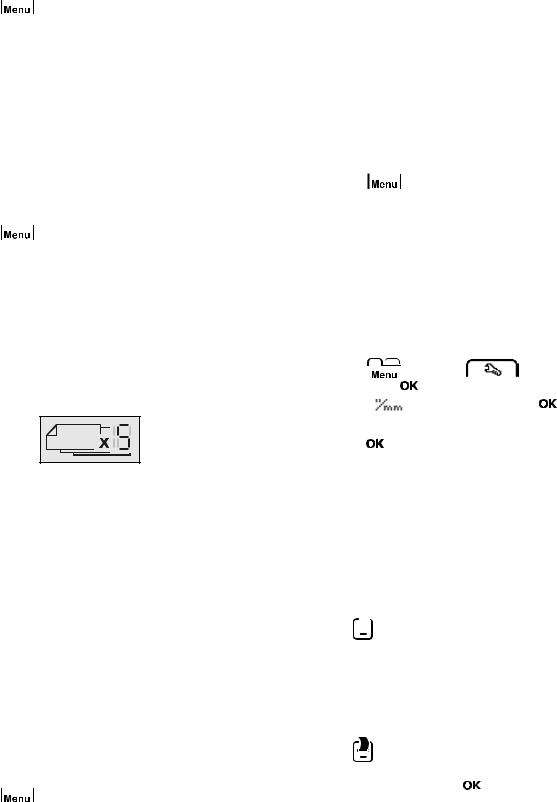
De datum en tijd invoegen
1Druk op  , selecteer
, selecteer  , en druk vervolgens op
, en druk vervolgens op  .
.
2Selecteer Datum en tijd en druk daarna op  . De datumen tijd worden ingevoegd op het label.
. De datumen tijd worden ingevoegd op het label.
Automatische nummering gebruiken
U kunt een serie van maximaal 10 labels tegelijkertijd afdrukken met automatische nummering.
U kunt automatische nummering in cijfers (0,1, 2...9) of in hoofdletters (A, B, C...Z) of kleine letters (a, b, c...z) aan een label toevoegen. U kunt desgewenst tekst vóór of achter de automatische nummering toevoegen.
U kunt als volgt labels automatisch nummeren:
1Druk op  , selecteer
, selecteer  , en druk vervolgens op
, en druk vervolgens op  .
.
2Selecteer Automatische nummering, en druk daarna op  .
.
3Selecteer het type automatische nummering dat u wilt gebruiken, en druk daarna op  .
.
4U kunt met behulp van de navigatiepijltjes een starten eindwaarde selecteren, daarna drukt u op  .
.
U hebt nu automatische nummering toegevoegd aan het label, en het aantal labels in de serie wordt op het LCDdisplay weergegeven.
Automatische nummering verwijderen
De automatische nummering wordt op het label ingevoegd als één teken.
Automatische nummering verwijderen
1Plaats de cursor aan het einde van de tekst van de automatische nummering op de display.
2 Druk op  .
.
Instellingen wijzigen
U kunt de labelmaker op verscheidene manieren aanpassen. U kunt het volgende kiezen: de schermtaal en de meeteenheden, en u kunt de labelbreedte instelllen.
De taal wijzigen
U kunt de schermtaal wijzigen op de labelmaker om te kunnen werken in de taal waar u het meeste mee vertrouwd bent.
De taal wijzigen
1Druk op  , selecteer
, selecteer  , en druk vervolgens op
, en druk vervolgens op  .
.
2 Selecteer de huidige taal, en druk daarna op  .
.
3 Druk op > of > om de gewenste taal te selecteren, en druk daarna op  .
.
De labelbreedte instellen
Telkens wanneer u een labelcassette in de labelmaker plaatst, wordt u gevraagd om de labelbreedte op te geven, zodat de labelmaker weet welke grootte label u op dat moment gebruikt.
De beschikbaarheid van sommige functies voor het ontwerpen van labels zijn afhankelijk van de labelbreedte. U kunt altijd een andere labelbreedte opgeven, ongeacht de labelcassette die op dat moment daadwerkelijk in de labelmaker zit.
U kunt als volgt de labelbreedte instellen:
1Druk op  , selecteer
, selecteer  , en druk vervolgens op
, en druk vervolgens op  .
.
2Selecteer de huidige labelbreedte, en druk daarna op  .
.
3 Druk op > of > om de gewenste labelbreedte te selecteren, en druk daarna op  .
.
De meeteenheden instellen
U kunt werken in Engelse (inch) of metrische eenheden. Metrisch is de standaardselectie.
U kunt als volgt de standaardmeeteenheden wijzigen:
1 |
Druk op |
|
|
|
, selecteer |
, en druk |
|
|
|||||
|
vervolgens |
|
op |
|
. |
|
2 |
Selecteer |
|
en druk vervolgens op . |
|||
3 |
Druk op > of > om inch of millimeter te selecteren. |
|||||
4 |
Druk op . |
|
|
|
||
Afdrukopties
U kunt een voorbeeld bekijken van de labelindeling of meerdere kopieën afdrukken.
Een voorbeeld bekijken van de labelindeling
U kunt een voorbeeld bekijken van de grootte en de indeling van een label voordat u deze afdrukt.
U kunt als volgt een voorbeeld weergeven van een
label:
` Houd  een paar seconden ingedrukt.
een paar seconden ingedrukt.
De labellengte, -breedte en indelingsgegevens worden weergegeven.
Meerdere labels afdrukken
U kunt maximaal tien kopieën afdrukken van een label.
U kunt als volgt meerdere labels afdrukken:
1 |
Houd |
een paar seconden ingedrukt. |
2 |
Druk op> of>om het aantal af te drukken kopieën |
|
|
te selecteren, en druk op . |
|
Als alles is afgedrukt, wordt het aantal af te drukken kopieën terug op 1 gezet, de standaardwaarde.
11
